Dell PowerVault NX3200 User Manual Page 1
Browse online or download User Manual for Computer hardware Dell PowerVault NX3200. Dell PowerVault NX3200 Benutzerhandbuch
- Page / 145
- Table of contents
- BOOKMARKS


- Dell PowerVault NX3200 1
- Benutzerhandbuch 1
- Warnungen 2
- Inhaltsverzeichnis 3
- Wissenswertes zum System 9
- Diagnoseanzeigen 10
- Laufwerksanzeigemuster 12
- NIC-Anzeigecodes 14
- Handbuch zum Einstieg 16
- Managers 17
- Aufrufen des System-Setups 18
- System-Setup-Optionen 19
- „Memory Frequency“ 26
- Integrierte Systemverwaltung 33
- iDRAC7 User's Guide 34
- Empfohlene Werkzeuge 35
- Frontverkleidung (optional) 35
- Einbauen der Frontverkleidung 36
- Öffnen des Systems 36
- Schließen des Systems 37
- Das Innere des Systems 38
- Kühlgehäuse 38
- Entfernen des Kühlgehäuses 39
- Installieren des Kühlgehäuses 39
- Systemspeicher 40
- Advanced ECC (Lockstep) 43
- Speicherredundanz 43
- Speicherspiegelung 43
- Entfernen von Speichermodulen 46
- Festplattenlaufwerke 48
- Kühlungslüfter 52
- Installieren eines Lüfters 53
- Entfernen der Lüfterbaugruppe 53
- PCIe-Kartenhalter 56
- Kabelhalteklammer 58
- VFlash SD-Karte 69
- Internes zweifaches SD-Modul 71
- Interne SD-Karte 73
- Netzwerkzusatzkarte 76
- Prozessoren 77
- Installieren eines Prozessors 80
- Netzteile 81
- Hot-Spare-Funktion 82
- Eingangsanforderungen 84
- Kit-Inhalt 84
- Erforderliche Werkzeuge 84
- Erforderliche Leiter 84
- Systembatterie 88
- Festplattenrückwandplatine 90
- Bedienfeld 96
- Installieren des Bedienfelds 97
- Entfernen der E/A-Platine 98
- Systemplatine 99
- Fehlerbehebung beim System 103
- Fehlerbehebung bei einem NIC 104
- Fehlerbehebung bei Netzteilen 107
- Fehlerbehebung bei Lüftern 107
- Verwenden der Systemdiagnose 115
- Jumper und Anschlüsse 117
- Technische Daten 121
- Systemmeldungen 125
- Warnmeldungen 143
- Diagnosemeldungen 143
- Alarmmeldungen 144
- Wie Sie Hilfe bekommen 145
Summary of Contents
Dell PowerVault NX3200BenutzerhandbuchVorschriftenmodell: E14S SeriesVorschriftentyp: E14S001
Element Anzeige, Taste oder AnschlussSymbol Beschreibung4 NMI-Taste Dient dazu, Softwareprobleme und Fehler von Gerätetreibern zu beheben, wenn bestim
VORSICHT: Wenn Sie das TPM (Trusted Program Module) mit Verschlüsselung verwenden, werden Sie möglicherweise aufgefordert, während des System- oder Pr
VORSICHT: Seien Sie beim Entfernen der Systemplatine aus dem Gehäuse vorsichtig, damit die Systemidentifikationstaste nicht beschädigt wird.VORSICHT:
1. Entnehmen Sie die neue Systemplatine der Verpackung.2. Übertragen Sie die folgenden Komponenten auf die neue Systemplatine:a) Kühlkörper/Kühlkörper
4Fehlerbehebung beim SystemSicherheit geht vor – für Sie und Ihr SystemVORSICHT: Viele Reparaturen am Computer dürfen nur von einem zertifizierten Ser
5. Wenn sich das Problem auf diese Weise lösen lässt, ersetzen Sie die defekte Tastatur/Maus.6. Wenn das Problem nicht gelöst wurde, fahren Sie mit de
Wenn alle Versuche zur Fehlerbehebung fehlschlagen, lesen Sie Wie Sie Hilfe bekommen.Fehlerbehebung bei Feuchtigkeit im SystemVORSICHT: Viele Reparatu
1. Schalten Sie das System sowie alle angeschlossenen Peripheriegeräte aus und trennen Sie das System vom Stromnetz.2. Öffnen Sie das System.3. Stelle
Fehlerbehebung bei NetzteilenVORSICHT: Viele Reparaturen am Computer dürfen nur von einem zertifizierten Servicetechniker ausgeführt werden. Sie sollt
Fehlerbehebung beim SystemspeicherVORSICHT: Viele Reparaturen am Computer dürfen nur von einem zertifizierten Servicetechniker ausgeführt werden. Sie
Fehlerbehebung bei einem internen USB-StickVORSICHT: Viele Reparaturen am Computer dürfen nur von einem zertifizierten Servicetechniker ausgeführt wer
FestplattenanzeigeZustand MaßnahmeDie Anzeige blinkt gelb, wenn ein Festplattenfehler auftritt.Sehen Sie im Systemereignisprotokoll nach, auf welche F
5. Wenn die SD-Karte 1 defekt ist, entfernen Sie die Karte aus dem SD-Steckplatz 1. Wenn die SD-Karte 2 ausgefallen ist, installieren Sie eine neue SD
4. Stellen Sie sicher, dass das Schnittstellenkabel des Bandlaufwerks korrekt mit dem externen Anschluss der Controllerkarte verbunden ist.5. Überprüf
Fehlerbehebung bei einem SpeichercontrollerVORSICHT: Viele Reparaturen am Computer dürfen nur von einem zertifizierten Servicetechniker ausgeführt wer
Fehlerbehebung bei ErweiterungskartenVORSICHT: Viele Reparaturen am Computer dürfen nur von einem zertifizierten Servicetechniker ausgeführt werden. S
1. Führen Sie den entsprechenden Diagnosetest durch. Informationen über vorhandene Diagrosetests finden Sie im Abschnitt „Verwendung der Systemdiagnos
5Verwenden der SystemdiagnoseFühren Sie bei Störungen im System die Systemdiagnose durch, bevor Sie Dell zwecks technischer Unterstützung kontaktieren
1. Drücken Sie beim Hochfahren des Systems die Taste <F11>.2. Verwenden Sie die vertikalen Pfeiltasten, um System Utilities (Systemprogramme) →
6Jumper und AnschlüsseEinstellungen der Jumper auf der SystemplatineInformationen über das Zurücksetzen des Kennwort-Jumpers zum Deaktivieren eines Ke
Anschlüsse auf der SystemplatineAbbildung 51. Jumper und Anschlüsse auf der SystemplatineElement Anschluss Beschreibung1 J_PS2 Stromanschluss PSU 22 J
Element Anschluss Beschreibung11 J_USB USB-Anschluss12 J_VIDEO_REAR Monitoranschluss13 J_COM1 Serieller Anschluss14 J_IDRAC_RJ45 iDRAC7-Anschluss15 J_
PCIe-AnzeigeZustand MaßnahmeDie Anzeige blinkt gelb, wenn ein Fehler bei einer PCIe-Karte aufgetreten ist.Starten Sie das System neu. Aktualisieren Si
Element Anschluss Beschreibung44 J_BP_SIG1 Signalanschluss 1 für Rückwandplatine45 J_BP_SIG0 Signalanschluss 0 für RückwandplatineDeaktivieren eines v
7Technische DatenProzessorProzessortyp• Ein Intel Xeon Prozessor E5-2609 oder E5-2630 Produktfamilie• oder zwei Intel Xeon-Prozessoren der Produktreih
SpeicherRDIMMs 2 GB, 4 GB, 8 GB oder 32 GB; Einfach, Zweifach oder Vierfach16 GB, Einfach oder ZweifachUDIMMs 2 GB und 4 GBRAM (Minimum) 2 GB mit eine
AnschlüsseInternes Zweifach-SD-Modul Zwei optionale Flash-Speicherkartensteckplätze mit internem SD-ModulANMERKUNG: Ein Kartensteckplatz ist für die R
UmgebungsbedingungenANMERKUNG: Außerhalb der Standardbetriebstemperatur (10 °C bis 35 °C) kann das System für maximal 1 % seiner jährlichen Betriebsst
8SystemmeldungenLCD-MeldungenANMERKUNG: Gilt nur für Systeme, die über einen LCD-Bildschirm verfügen.Die LCD-Meldungen bestehen aus kurzen Textnachric
ANMERKUNG: Wenn eine Systemmeldung ausgegeben wird, die hier nicht aufgeführt ist, ziehen Sie die Dokumentation der während der Meldung gerade ausgefü
Fehlercode MeldungsinformationenASR0002Meldung The watchdog timer powered off the system (Der Watchdog-Zeitmesser hat das System ausgeschaltet).Einzel
Fehlercode MeldungsinformationenLCD-Meldung CPU <number> has a thermal trip. Check CPU heat sink. (Prozessor <Nummer> weist einen thermisc
Fehlercode Meldungsinformationen4. Wenn das Problem weiterhin besteht, lesen Sie Wie Sie Hilfe bekommen.CPU0700Meldung CPU <number> initializa
Merkmale und Anzeigen auf der RückseiteAbbildung 3. Merkmale und Anzeigen auf der RückseiteElement Anzeige, Taste oder AnschlussSymbol Beschreibung1 S
Fehlercode MeldungsinformationenCPU0703Meldung CPU bus initialization error detected (Prozessorbus-Initialisierungsfehler festgestellt).LCD-Meldung CP
Fehlercode MeldungsinformationenFAN1201Meldung Lüfterredundanz verlorenLCD-Meldung Lüfterredundanz verloren. Lüfter überprüfen.Einzelheiten Lüfter ist
Fehlercode MeldungsinformationenEinzelheiten Bei einem Speichermodul ist ein nicht korrigierbarer Fehler aufgetreten. Die Systemleistung ist möglicher
Fehlercode MeldungsinformationenAktion Überprüfen Sie die Speicherkonfiguration. Setzen Sie die Speichermodule neu ein. Wenn das Problem weiterhin bes
Fehlercode MeldungsinformationenLCD-Meldung PCI parity error on bus <bus> device <device> function <func>. Power cycle system. (PCI-
Fehlercode MeldungsinformationenPCI1360Meldung A bus fatal error was detected on a component at slot <number> (Bei einer Komponente auf Steckpla
Fehlercode MeldungsinformationenEinzelheiten Das System-BIOS hat Speicher erkannt, konnte den Speicher jedoch nicht für den Systembetrieb konfiguriere
Fehlercode MeldungsinformationenLCD-Meldung PSU <number> is absent. Check PSU. (Netzteil <Nummer> fehlt. Überprüfen Sie die Netzteileinhei
Fehlercode Meldungsinformationen2. Überprüfen Sie die Kabel und die Subsystemkomponenten im System auf Schäden.3. Wenn das Problem weiterhin besteht,
Fehlercode MeldungsinformationenPSU1204Meldung The power supplies are not redundant. Insufficient resources to maintain normal operations. (Die Netzte
Element Anzeige, Taste oder AnschlussSymbol Beschreibung• Zwei 10/100/1000 MBit/s NIC-Anschlüsse• Zwei 100 Mbps/1 Gbps/10 Gbps SFP+/10 GbE T-Anschlüss
Fehlercode MeldungsinformationenRFM1014Meldung Removable Flash Media <name> is write protected (Flash-Wechseldatenträger <Name> ist schrei
Fehlercode MeldungsinformationenRFM2006Meldung Internal Dual SD Module <name> is write protected (Internes Zweifach-SD-Modul <Name> ist sc
Fehlercode MeldungsinformationenEinzelheiten Wenn das Systemereignisprotokoll nicht initialisiert werden kann, werden Plattformstatus- und Fehlerereig
Fehlercode MeldungsinformationenTMP0121Meldung The system inlet temperature is greater than the upper critical threshold (Die Eintrittstemperatur des
AlarmmeldungenDie Systemverwaltungssoftware erzeugt Alarmmeldungen für das System. Alarmmeldungen bestehen aus Informations-, Status-, Warn- und Fehle
9Wie Sie Hilfe bekommenKontaktaufnahme mit DellANMERKUNG: Wenn Sie nicht über eine aktive Internetverbindung verfügen, können Sie Kontaktinformationen
Anzeigecodes für StromversorgungJedes Wechselstrom-Netzteil verfügt über einen beleuchteten transluzenten Griff und jedes Gleichstrom-Netzteil (falls
Anzeigemuster für StromversorgungZustandVORSICHT: Ersetzen Sie bei nicht identischen Netzteilen nur das Netzteil mit der blinkenden Anzeige. Wenn Sie
2Verwenden des System-Setups und des Boot-ManagersDas System-Setup ermöglicht das Verwalten der Systemhardware und das Festlegen von Optionen auf BIOS
Der Startmodus muss im Feld Boot Mode (Startmodus) des Bildschirms Boot Settings (Starteinstellungen) im System-Setup ausgewählt werden. Nachdem Sie d
ANMERKUNG: Bei den meisten Optionen werden die Änderungen zunächst nur gespeichert und erst beim nächsten Start des Systems wirksam.System-Setup-Optio
Anmerkungen, Vorsichtshinweise und WarnungenANMERKUNG: Eine ANMERKUNG liefert wichtige Informationen, mit denen Sie den Computer besser einsetzen könn
Menüelement BeschreibungSystem Security (Systemsicherheit) Zeigt Optionen an, mit denen die Sicherheitseinstellungen des Systems wie Systemkennwort, S
Menüelement BeschreibungANMERKUNG: Je nach Speicherkonfiguration kann der Memory Operating Mode (Speicherbetriebsmodus) verschiedene Standardeinstellu
Menüelement BeschreibungHardware Prefetcher (Hardware-Prefetcher)Ermöglicht das Aktivieren oder Deaktivieren des Hardware-Prefetchers. Standardmäßig i
Menüelement BeschreibungPort A „Auto“ aktiviert BIOS-Unterstützung für das Gerät an SATA-Port A. Standardmäßig ist Port A auf Auto gesetzt.Port B „Aut
Menüelement BeschreibungOne-Time Boot (Einmalige Startsequenz)Ermöglicht das Aktivieren oder Deaktivieren eines einmaligen Starts von einem ausgewählt
Menüelement BeschreibungSR-IOV Global Enable (Systemweite SR-IOV-Aktivierung)Ermöglicht das Aktivieren oder Deaktivieren der BIOS-Konfiguration von Ge
Menüelement BeschreibungRedirection After Boot (Umleitung nach Start)Ermöglicht das Aktivieren oder Deaktivieren der BIOS-Konsolenumleitung, wenn das
Menüelement Beschreibung„Memory Patrol Scrub“ (Erweiterte Speicherfehlererkennung)Ermöglicht das Festlegen der Häufigkeit des Memory-Scrubbings (Erwei
Menüelement BeschreibungIntel TXT Ermöglicht das Aktivieren oder Deaktivieren der Intel Trusted Execution Technology. Zur Aktivierung von Intel TXT mu
Menüelement BeschreibungANMERKUNG: Dieses Feld gilt nicht für Tastaturen mit 84 Tasten.Report Keyboard Errors (Tastaturfehler melden)Ermöglicht das Fe
InhaltsverzeichnisAnmerkungen, Vorsichtshinweise und Warnungen...2Kapitel 1: Wissenswerte
Der Bildschirm System BIOS (System-BIOS) wird angezeigt.3. Wählen Sie im Bildschirm System BIOS (System-BIOS) die Option System Security (Systemsicher
ANMERKUNG: Wenn Sie das System- und/oder Setup-Kennwort ändern, werden Sie in einer Meldung aufgefordert, noch einmal das neue Kennwort einzugeben. We
Aufrufen des UEFI-Boot-ManagersANMERKUNG: Damit ein Betriebssystem im UEFI-Startmodus installiert werden kann, muss es 64-Bit UEFI-kompatibel sein (z.
Menüelement Beschreibungein Startvorgang erfolgreich ist oder keine weiteren Startoptionen vorhanden sind.BIOS-Boot Menu (Startmenü) Zeigt die Liste d
Dienstprogramm für iDRAC-EinstellungenDas Dienstprogramm für iDRAC-Einstellungen ist eine Oberfläche für das Einrichten und Konfigurieren der iDRAC-Pa
3Installieren von SystemkomponentenEmpfohlene WerkzeugeFür die in diesem Abschnitt beschriebenen Maßnahmen benötigen Sie gegebenenfalls die folgenden
Abbildung 7. Frontverkleidung entfernen und anbringen1. Entriegelung2. Schloss3. Frontverkleidung4. HakenEinbauen der Frontverkleidung1. Haken Sie das
1. Schalten Sie das System sowie die angeschlossenen Peripheriegeräte aus und trennen Sie das System vom Stromnetz.2. Drehen Sie die Verriegelung der
Das Innere des SystemsVORSICHT: Viele Reparaturen am Computer dürfen nur von einem zertifizierten Servicetechniker ausgeführt werden. Sie sollten nur
Entfernen des KühlgehäusesVORSICHT: Viele Reparaturen am Computer dürfen nur von einem zertifizierten Servicetechniker ausgeführt werden. Sie sollten
UEFI Boot Menu (UEFI-Startmenü)...33In
ANMERKUNG: Um das Kühlgehäuse korrekt im Gehäuse einzusetzen, müssen Sie darauf achten, dass die Kabel entlang der Systemgehäusewand verlegt und mithi
Abbildung 11. Positionen der SpeichersockelDie Speicherkanäle sind folgendermaßen organisiert:Prozessor 1 Kanal 0: Steckplätze A1, A5 und A9Kanal 1: S
DIMM-Typ DIMMs bestückt je KanalTaktrate (in MT/s) Maximaler DIMM-Rank je Kanal1,5 V 1,35 VUDIMM mit ECC1 1333, 1066 und 800 1066 und 800 Zweifach2 13
• Wenn Speichermodule mit unterschiedlichen Taktraten installiert werden, arbeiten sie je nach DIMM-Konfiguration des Systems höchstens mit der Taktra
• Alle Speichermodule müssen in Größe, Geschwindigkeit und Technologie identisch sein.• DIMMs, die in Speichersockeln mit weißen Auswurfhebeln install
Systemkapazität (in GB)DIMM-Größe (in GB)Anzahl der DIMMsDIMM-Rank, Organisation und FrequenzDIMM-SteckplatzbelegungANMERKUNG: 16-GB-DIMMs müssen in d
Systemkapazität (in GB)DIMM-Größe (in GB)Anzahl der DIMMsDIMM-Rank, Organisation und FrequenzDIMM-SteckplatzbelegungANMERKUNG: 16-GB-DIMMs müssen in d
1. Schalten Sie das System und alle angeschlossenen Peripheriegeräte aus. Trennen Sie das System von der Netzstromsteckdose und den Peripheriegeräten.
VORSICHT: Viele Reparaturen am Computer dürfen nur von einem zertifizierten Servicetechniker ausgeführt werden. Sie sollten nur die Behebung von Störu
VORSICHT: Bevor Sie versuchen, bei laufendem System ein Laufwerk zu entfernen oder zu installieren, vergewissern Sie sich in der Dokumentation zur Spe
Entfernen der Kabelhalteklammer...59In
Abbildung 14. 3,5-Zoll-Laufwerksplatzhalter entfernen und installieren1. Laufwerksplatzhalter2. EntriegelungstasteInstallieren eines 3,5-Zoll-Laufwerk
Abbildung 15. Entfernen und installieren eines Hot-swap-fähigem Festplattenlaufwerk1. Entriegelungstaste2. Laufwerk3. Griff des LaufwerksträgersInstal
3. Drücken Sie auf die Freigabetaste auf der Vorderseite des Laufwerksträger und öffnen Sie den Festplattenträger-Griff.4. Schieben Sie den Laufwerktr
Abbildung 16. Lüfter entfernen und installieren1. Lüfterbaugruppe2. Sperrklinke des Lüfters3. Lüfter (6)4. Lüfteranschlüsse (6)Installieren eines Lüft
1. Schalten Sie das System und alle angeschlossenen Peripheriegeräte aus. Trennen Sie das System von der Netzstromsteckdose und den Peripheriegeräten.
3. Sichern Sie die Lüfterbaugruppe am Gehäuse, indem Sie die blauen Freigabehebel nach unten bewegen, bis sie fest an ihrem Platz sitzen.4. Schließen
Abbildung 18. Austauschen des internen USB-Sticks1. Anschluss für USB-Speicherstick2. USB-SpeicherstickPCIe-KartenhalterEntfernen des PCIe-Kartenhalte
Abbildung 19. PCIe-Kartenhalter entfernen und installieren1. PCIe-Kartenhalter2. SperrklinkeInstallieren des PCIe-KartenhaltersVORSICHT: Viele Reparat
Öffnen und Schließen der PCIe-KartenhalterverriegelungVORSICHT: Viele Reparaturen am Computer dürfen nur von einem zertifizierten Servicetechniker aus
Entfernen der KabelhalteklammerVORSICHT: Viele Reparaturen am Computer dürfen nur von einem zertifizierten Servicetechniker ausgeführt werden. Sie sol
Installieren der Festplattenrückwandplatine...92Entfer
1. Schalten Sie das System und alle angeschlossenen Peripheriegeräte aus und trennen Sie das System vom Netzstrom.2. Öffnen Sie das System.3. Schieben
Tabelle 4. Installationsreihenfolge für ErweiterungskartenKartenpriorität Kartentyp Steckplatzpriorität Max. erlaubt1 PCIe-Brücke Nicht unterstützt 12
8. Schließen Sie das System wiederan das Stromnetz an und schalten Sie das System sowie alle angeschlossenen Peripheriegeräte ein.Abbildung 22. Erweit
Entsprechende Anweisungen finden Sie in der Dokumentation, die mit der Karte geliefert wurde.2. Schalten Sie das System und alle angeschlossenen Perip
11. Schließen Sie das System wieder an das Stromnetz an und schalten Sie das System und alle angeschlossenen Peripheriegeräte ein.Abbildung 23. Erweit
5. Drücken Sie auf Klemme A und drehen Sie die Verriegelung im Uhrzeigersinn.6. Drücken Sie auf Klemme B und drehen Sie die Verriegelung nach unten.7.
Abbildung 24. Erweiterungskarten-Riser 1 entfernen und installieren1. Träger für Erweiterungskarten-Riser 12. Erweiterungskarten-Riser 13. Hintere Ris
Abbildung 26. Erweiterungskarten-Riser 2 entfernen und installieren1. Stromanschluss (für GPU-Karten)2. Erweiterungskarten-Riser 23. Hintere Riser-Füh
Abbildung 28. Erweiterungskarten-Riser 3 entfernen und installieren1. Vordere Riser-Führung2. Stromanschluss (für GPU-Karten)3. Erweiterungskarten-Ris
7. Schließen Sie das System wieder an das Stromnetz an und schalten Sie das System sowie alle angeschlossenen Peripheriegeräte ein.Installieren von Er
Kapitel 6: Jumper und Anschlüsse...117Einstellungen der Jumper
3. Führen Sie bei der Installation der SD vFlash-Karte das Kartenende mit den Kontakten in den Steckplatz ein, wobei die Etikettseite nach oben weist.
1. Kabel2. Schraube3. vFlash-Medieneinheit4. StegInstallieren der vFlash-MedieneinheitVORSICHT: Viele Reparaturen am Computer dürfen nur von einem zer
9. Schließen Sie das System wieder an das Stromnetz an und schalten Sie das System und alle angeschlossenen Peripheriegeräte ein.Abbildung 32. Interne
4. Lokalisieren Sie den J_IDSDM-Anschluss auf der Systemplatine.5. Richten Sie die Anschlüsse auf der Systemplatine und am zweifachen SD-Modul aneinan
ANMERKUNG: Der Steckplatz ist mit einer Passung versehen, um ein korrektes Einsetzen der Karte sicherzustellen.5. Drücken Sie die Karte in den Kartens
Abbildung 33. Integrierte Speichercontrollerkarte entfernen und installieren1. Speicheranschluss auf der Systemplatine2. Speichercontrollerkarte3. Spe
9. Setzen Sie das Kühlgehäuse wieder ein.10. Schließen Sie das System.11. Schließen Sie das System wieder an das Stromnetz an und schalten Sie das Sys
1. Unverlierbare Schraubfassungen (2)2. Anschluss auf der Systemplatine3. Unverlierbare Schrauben (2)4. Griffpunkt5. Netzwerkzusatzkarte6. Steckplatz
Sie ihn drei Sekunden lang gedrückt, um den Reststrom aus dem System abzuleiten, bevor Sie die Abdeckung entfernen.3. Öffnen Sie das System.4. Entfern
9. In gleicher Weise drücken Sie mit dem Daumen fest auf den Freigabehebel des Prozessorsockels neben dem Verriegelungssymbol und lösen Sie den Hebe
8
Abbildung 37. Prozessor entfernen und installieren1. Freigabehebel des Prozessorsockels2. Markierung von Kontaktstift 13. Freigabehebel des Prozessors
ANMERKUNG: Sie können das BIOS des Systems unter Verwendung des Lifecycle-Controllers aktualisieren.2. Schalten Sie das System und die Peripheriegerät
• Zwei Gleichstrom-Netzteilmodule mit 1100 W (sofern verfügbar)Wenn zwei identische Netzteile installiert sind, ist die Netzteilkonfiguration redundan
Abbildung 38. Entfernen und installieren des Wechselstrom-Netzteils1. Anschluss2. Netzteil3. Entriegelung4. NetzteilgriffInstallieren eines Wechselstr
Anweisungen zur Verkabelung eines Gleichstrom-NetzteilsDas System unterstützt bis zu zwei Gleichstrom-Netzteile mit –(48–60)-V (sofern verfügbar).WARN
1. Entfernen Sie die Isolierung der Enden der grün/gelben Kupferkabel auf eine Länge von ca. 4,5 mm.2. Verwenden Sie eine Handcrimpzange (Tyco Electro
WARNUNG: Um das Stromversorgungsmodul vor elektrostatischen Entladungen zu schützen, müssen die unverlierbaren Schrauben mit Gummiabdeckungen abgedeck
Abbildung 41. Entfernen und Installieren eines Gleichstrom-Netzteils1. Anschluss2. Netzteil3. Netzteil-Statusanzeige4. Entriegelung5. NetzteilgriffIns
ANMERKUNG: Warten Sie nach der Installation eines neuen Netzteils bzw. nach einem Hot-Swap- oder Hot-Add-Vorgang einige Sekunden, bis das System das n
VORSICHT: Viele Reparaturen am Computer dürfen nur von einem zertifizierten Servicetechniker ausgeführt werden. Sie sollten nur die Behebung von Störu
1Wissenswertes zum SystemFunktionen und Anzeigen auf der VorderseiteAbbildung 1. Funktionen und Anzeigen auf der VorderseiteElement Anzeige, Taste ode
15. Beenden Sie das System-Setup.FestplattenrückwandplatineDas System unterstützt eine 3,5 Zoll (x12) SAS/SATA-Rückwandplatine und eine 2,5 Zoll (x2)
Abbildung 44. 3,5-Zoll-SAS/SATA-Rückwandplatine (x12) entfernen und installieren1. Entriegelungszungen (2)2. I2C-Pass-Through-Kabel3. Kabel für linkes
Abbildung 45. Verkabelungsschema – 3,5-Zoll-SAS/SATA-Rückwandplatine (x12)1. Kabelhalteklammer2. Systemplatine3. Integrierte Speichercontrollerkarte4.
8. Schließen Sie das System wieder an das Stromnetz an und schalten Sie das System und alle angeschlossenen Peripheriegeräte ein.9. Bringen Sie gegebe
Abbildung 46. Die optionale 2,5-Zoll (x2) Festplatten-Rückwandplatine entfernen und installieren1. I2C-Pass-Through-Kabel 2. I2C-Kabel3. Seitenbandkab
Abbildung 47. Verkabelungsschema – optionale 2,5-Zoll (x2) Festplatten-Rückwandplatine (Rückseite)1. PCIe-Kartenhalter2. Festplattenrückwandplatine (R
4. Heben Sie den Freigabestift an und schieben Sie die Rückwandplatine in das Gehäuse, bis sie fest an ihrem Platz sitzt.5. Lassen Sie den Freigabesti
Abbildung 48. Bedienfeld entfernen und installieren1. Torx-Schrauben (3)2. Bedienfeld3. Zuglasche4. Anschluss5. Festplattenrückwandplatine6. GehäuseIn
8. Schließen Sie den Kabelanschluss an die Rückwandplatine an, indem Sie auf die Mitte des Anschlusses drücken.9. Schließen Sie das System.10. Schließ
1. E/A-Platinenkabel2. Festplattenrückwandplatine3. Torx-Schrauben (3)4. E/A-Platine5. GehäuseEinbauen der E/A-LeisteVORSICHT: Viele Reparaturen am Co
More documents for Computer hardware Dell PowerVault NX3200

















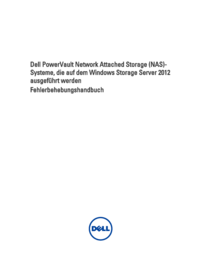


 (30 pages)
(30 pages)







Comments to this Manuals